ОБЩИЕ ПОЛОЖЕНИЯ
Настоящее Руководство описывает порядок использования Сайта «Кабинет клиента».
ООО «ОБК стандарт» (далее – Сайт).
Если у Вас возникли проблемы в работе Сайта или есть предложения по его улучшению, напишите нам или позвоните по телефону "Горячей линии" +375 44 540 88 36
РЕГИСТРАЦИЯ В СИСТЕМЕ
ВАЖНО! Для работы с client.obkgroup.by необходимо иметь действующий Договор о сотрудничестве с компанией "ОБК стандарт"! Подробная информация по телефону: +375 17 335 33 22
Для первоначальной регистрации в системе Вам понадобится действующий e-mail, который Вы используете для работы с компанией "ОБК стандарт".
Откройте страницу https://client.obkgroup.by/login или нажмите кнопку «Войти» в правом верхнем углу главной страницы Сайта
На открывшейся странице нажмите ссылку «Первый вход/Забыли пароль».
Введите в соответствующее поле Ваш зарегистрированный в компании "ОБК стандарт" e-mail.
Нажмите «Получить пароль».
а Ваш e-mail будет отправлено сообщение с ссылкой для подтверждения регистрации. Перейдите по ссылке из e-mail, кликнув на нее или скопируйте и вставьте в адресную строку браузера вручную (актуально для почтовых клиентов, например Outlook).
ВНИМАНИЕ: ссылка действительна для однократного перехода, поэтому если у Вас не получилось перейти по ссылке сразу, необходимо пройти процедуру регистрации с самого начала.
После этого на Ваш e-mail будет отправлено сообщение с паролем для авторизации с системе.
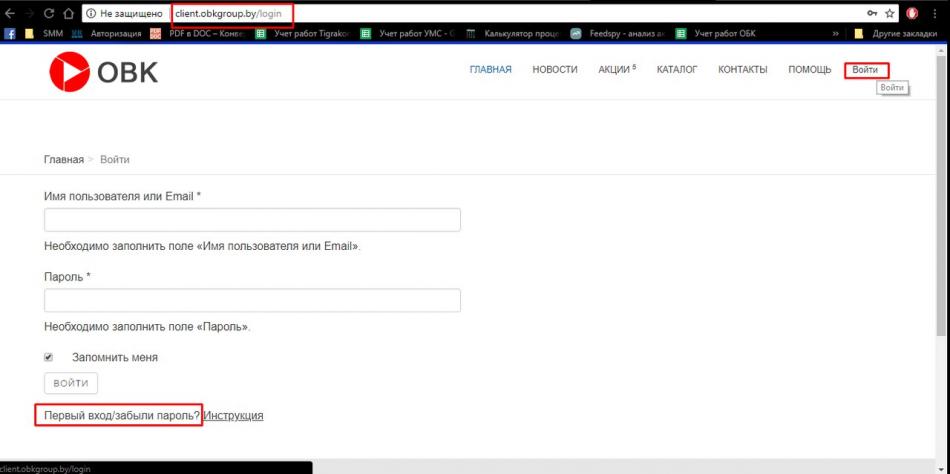
АВТОРИЗАЦИЯ В СИСТЕМЕ
Для авторизации на Сайте откройте страницу https://client.obkgroup.by/login или нажмите кнопку «Войти» в правом верхнем углу главной страницы Сайта.
На открывшейся странице, в поле «E-mail» впишите Ваш e-mail, в поле «Пароль» - пароль, который был отправлен на Ваш e-mail при регистрации.
Установите галочку напротив «Запомнить меня» и нажмите «Войти».
ВОССТАНОВЛЕНИЕ ПАРОЛЯ
См. "Регистрация в системе".
ФОРМИРОВАНИЕ ЗАКАЗА
Для формирования нового заказа, воспользуйтесь страницей «Каталог» или строкой поиска по сайту.
На станице «Каталог» слева размещены фильтры для удобства подбора товаров.
В столбце "Цена" указаны следующие цены:
Минимальная розничная цена - черного цвета;
Ваша цена с учетом скидки - серого цвета;
Акционное предложение - красного цвета.

Для того, чтобы просмотреть акционные товары, кликните по названию столбца "Акции". Товары, участвующие в акциях помечены "А". Если Вы уже знаете, какие товары Вам необходимы, воспользуйтесь поиском (обратите внимание, что поиск срабатывает после набора трех знаков).
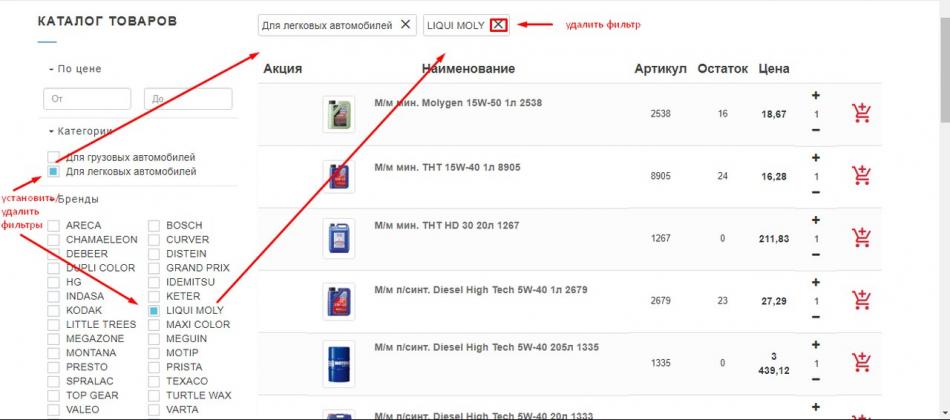
Для того, чтобы добавить товар к заказу, нажмите значок корзины, который находится справа от каждого наименования в списке. Также, Вы можете установить необходимое количество товара с помощью функционала «+» и «-» или проставив количество вручную, поставив курсор в окошко с количеством.
Если товар добавился успешно, появится уведомление о том, что товар добавлен в корзину.
Количество товаров и сумма заказа отображается на значке «Корзина» в правом верхнем углу страницы.
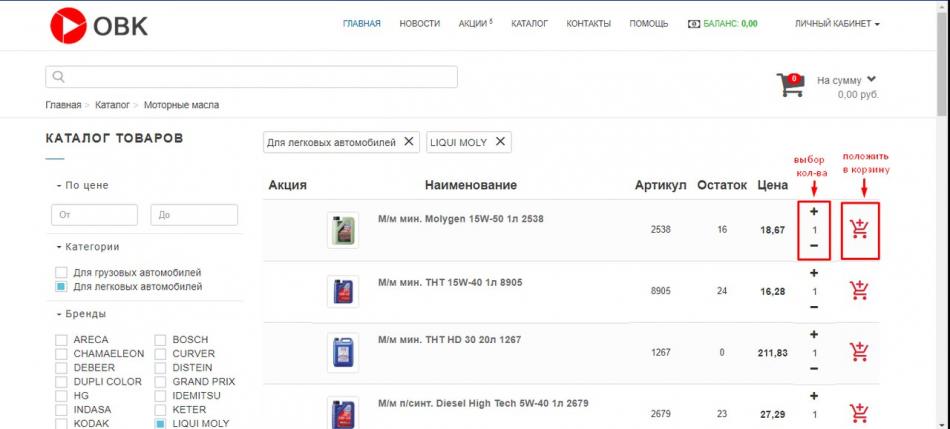
После того, как Вы добавили необходимое количество товаров, перейдите в «Корзину», щелкнув по соответствующему значку в правом верхнем углу Сайта.
В корзине Вы видите ваши заказы, здесь же можно скорректировать количество отдельных наименований или удалить их совсем.
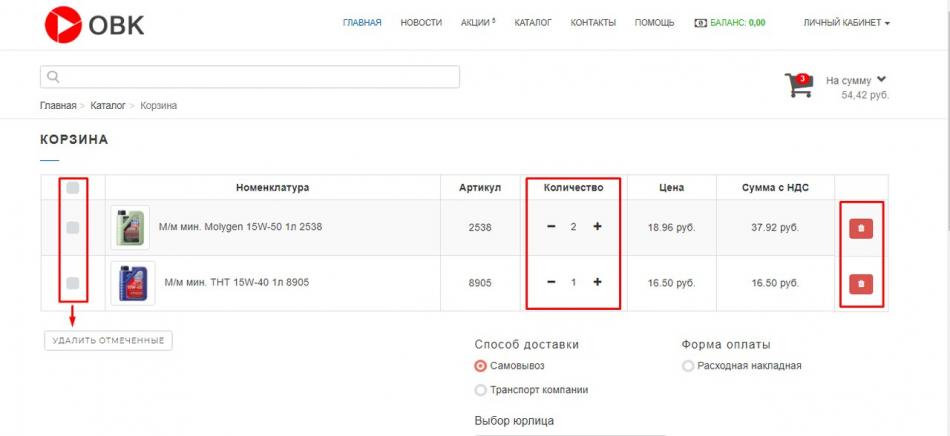
Далее выберите контрагента, способ доставки и форму оплаты из выпадающего списка.
Нажмите «Создать заказ». Если заказ успешно создан, Вы увидите соответствующее уведомление, а на Ваш e-mail придет уведомление. Если во время создания заказа произошел сбой и Вы не успели оформить заказ, все товары в корзине сохранятся и Вы сможете вернуться к работе с ними позже.
ВНИМАНИЕ! Не используйте корзину для сбора заказа в течение длительного времени, данные могут не сохраниться. Для того, чтобы отложить интересующий Вас товар, воспользуйтесь функцией Избранного (см. далее).
ИСТОРИЯ ЗАКАЗОВ И БАЛАНС
На странице «Мои заказы» хранится история ваших заказов, где вы можете посмотреть состояние заказа, сумму заказа, дату заказа и доставки, тип оплаты (РН - расходная накладная) и Ваш баланс (он также всегда отображается вверху Сайта на строке меню).
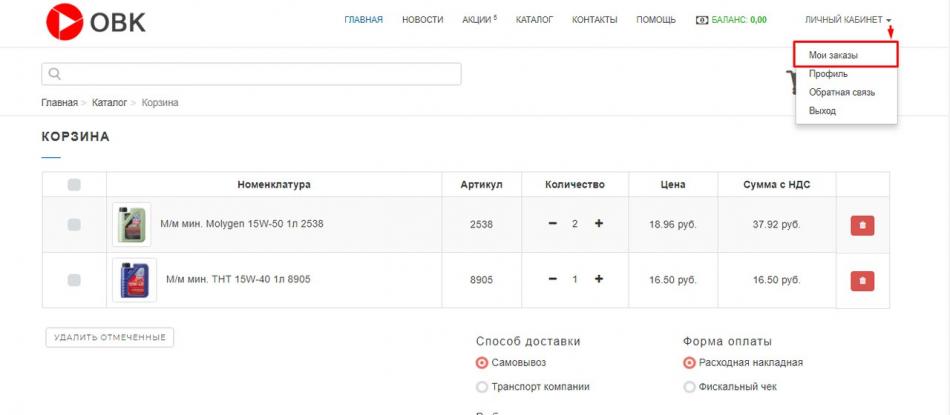
Чтобы посмотреть подробности отдельного заказа – кликните по нему один раз.
Для отображения истории заказов за конкретный период, выберите соответствующие даты в календаре и нажмите «Обновить».
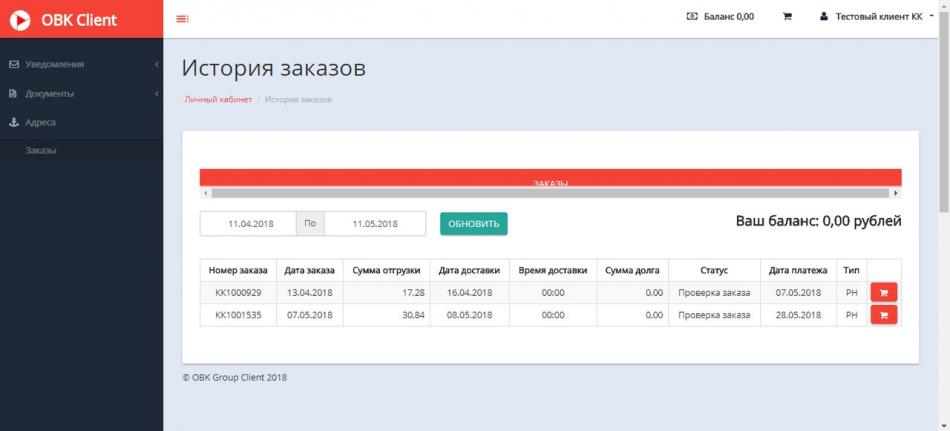
Также отсюда можно заново сформировать заказ, нажав значок корзины напротив нужного заказа и после, при необходимости, отредактировать его в корзине, как описано выше.
ИЗБРАННОЕ
Если Вы не планируете приобретать товар сразу, но не хотите его потерять, воспользуйтесь функцией "Добавить в избранное".
Для этого перейдите в карточку товара и нажмите значок сердца в правом верхнем углу картинки. Таким же образ образом товар удаляется из избранного.
На страницу Избранное можно попасть кликнув на значок слева от значка корзины.
Если у Вас возникли проблемы в работе Сайта или есть предложения по его улучшению, напишите нам или позвоните по телефону "Горячей линии" +375 44 540 88 36
